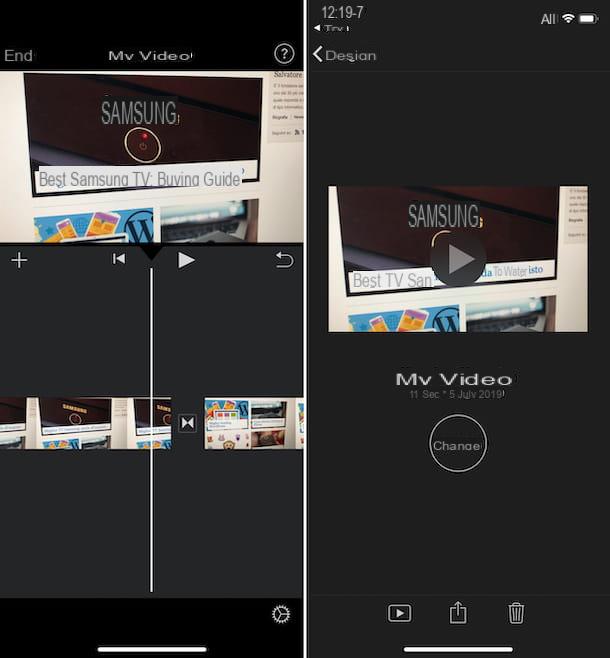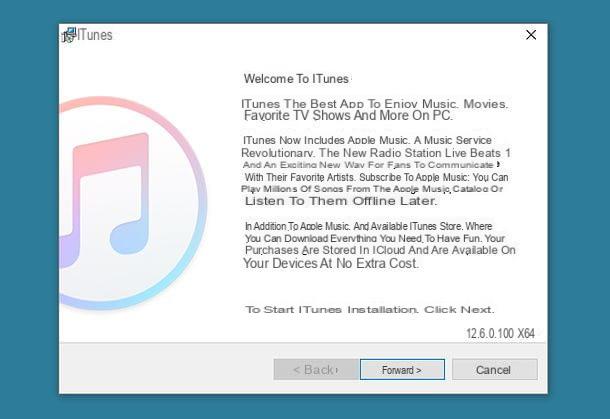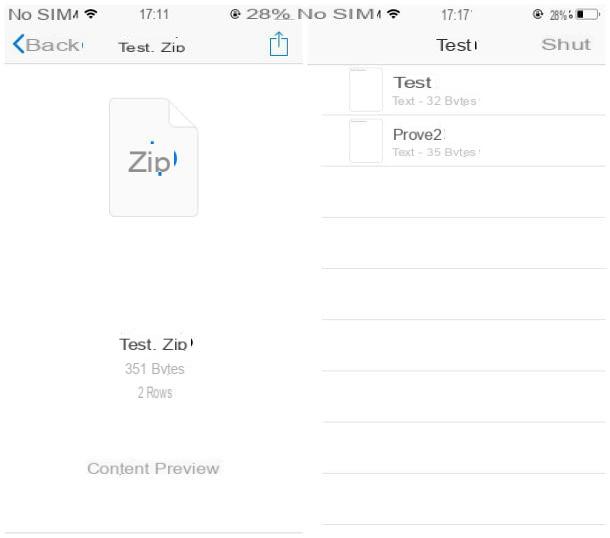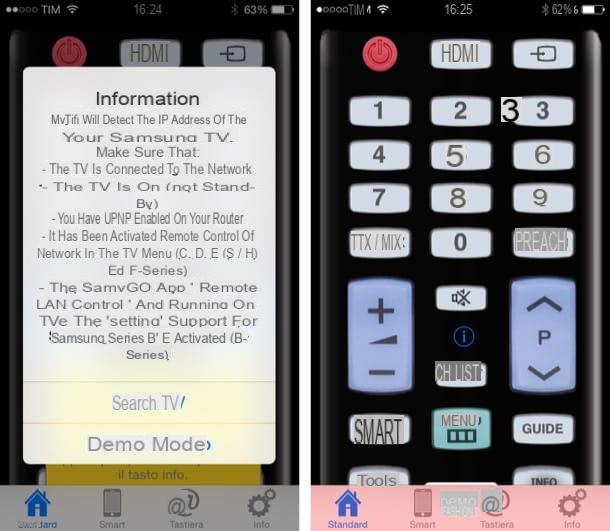Como inserir o SIM no iPhone

Depois de remover o iPhone da embalagem de venda, você deve realizar uma operação fundamental para poder usá-lo: insira o SIM. Para fazer isso, pegue o clipe de papel de metal encontrado no cartão branco que veio com a caixa do telefone, insira-o no orifício presente no lado direito do "iPhone por", pegue o Nano SIM (ou o Micro SIM, se você tiver um iPhone 4 / 4s) e encaixá-lo no habitação. Em seguida, coloque a gaveta de volta no compartimento do SIM.
Para obter mais informações sobre como inserir o SIM no iPhone, dê uma olhada no guia que indiquei a você.
Como ligar o iPhone

Depois de inserir o SIM, é hora de ligue o iPhone. Para fazer isso, você deve pressionar e segurar o Botão liga / desliga localizado no lado direito do dispositivo (no iPhone 6 e posterior) ou na parte superior (em modelos mais antigos do iPhone), até que o logotipo da Apple apareça na tela.
Para obter mais informações sobre como ligar o iPhone, consulte a análise detalhada que dediquei ao tópico.
Como configurar o iPhone

Assim que o iPhone estiver ligado, tudo que você precisa fazer é seguir o assistente que aparece na tela para prosseguir para o seu configuração inicial. Selecione, portanto, o linguagem no qual usar o dispositivo, o país onde você está e, se tiver um iPhone ou iPad atualizado para iOS 11 ou posterior, escolha se deseja usar o configuração rápida importar todos os dados de outro dispositivo iOS ou realizar o configuração manual.
Em seguida, conecte-se a um Rede Wi-Fi e configurar o ID do rosto ou tocá-ID seguindo as instruções que aparecem na tela. Em seguida, escolha o código de desbloqueio para configurar para proteger o telefone e decidir se deve configurar o dispositivo como um novo dispositivo, Se restaurar dados de backups do iCloud ou iTunes ou possivelmente se deseja importar seus dados de um Smartphone Android.
Finalmente, faça login com o seu Apple ID (se você já tiver um) ou crie-o no momento preenchendo o formulário apropriado, configure Siri, pagar a Apple e chaveiro iCloud que é usado para armazenar e sincronizar senhas via Safari, decida se dá consentimento ou não para o compartilhamento de estatísticas de utilização iPhone com Apple e desenvolvedores de terceiros e é isso. Você pode finalmente começar a usar o iPhone!
Se algum passo não estiver claro para você, consulte o guia no qual explico mais detalhadamente como configurar o iPhone: com certeza será útil para você.
Como configurar a Internet no iPhone

Configure a Internet no iPhone é uma operação de fundamental importância para o aproveitamento pleno de seu potencial. Para conectá-lo a uma rede Wi-Fi, vá para o menu Configurações> Wi-Fi, subir ON o interruptor localizado em correspondência com o texto Wi-Fi localizado na próxima tela, toque no nome da rede ao qual você deseja se conectar, digite o relativo senha (se necessário) e toque no item log in.
Para conectar o iPhone à Internet através do Rede de Dados Móvelem vez disso, vá para Configurações> Celular e subir ON o interruptor localizado em correspondência com o texto Dados de celular encontrado na próxima tela.
Em seguida, pressiona o texto Opções de dados celulares sempre presente na mesma tela, para que você possa acessar as opções para ativar e gerenciar a rede X e roaming de dados. Se tudo correr bem, a conexão deve estar funcionando.
Caso contrário, pode ser necessário definir “manualmente” as configurações da rede de dados: selecione, portanto, o item Rede de Dados Móvel localizado um pouco mais abaixo, de modo a acessar o painel de configuração, e definir manualmente o APN que o iPhone deve usar para se conectar à rede 3G / 4G. Uma vez que estes diferem dependendo do operador usado, eu recomendo que você leia meus guias específicos e páginas de ajuda de TIM, Vodafone, Vento, Tre e Ilíada.
Para obter mais informações sobre como configurar a Internet no iPhone, consulte o artigo que escrevi sobre o assunto.
Como configurar e-mail no iPhone

querer configurar um endereço de e-mail no iPhone? Nada mais simples. Vá para o menu Configurações> Senha e conta> (em iOS 14 e depois você tem que subir Configurações> Correio ou Configurações> Contatos) Adicionar conta e selecione o provedor cuja conta você deseja configurar (por exemplo, iCloud, Exchange, Google, Yahoo!, Aol, Outlook.com o Mais) no seu smartphone.
Depois disso, se você selecionou um dos fornecedores propostos (por exemplo, Google), preencha o formulário que é mostrado a você indicando oemail address a ser configurado e o relativo senha. Se o procedimento for bem-sucedido, você não precisará fazer mais nada: a conta será imediatamente reconhecida e adicionada ao seu dispositivo.
Se você já escolheu o item Maisem vez disso, toque em Adicionar conta de correio, preencha os campos Nome, E-Mail, Palavra-passe e descrição com todas as informações solicitadas e pressionadas na voz para a frente localizado no canto superior direito. Nesse ponto, a conta deve ser reconhecida automaticamente. Caso contrário, insira os parâmetros "manualmente" POP / IMAP indicando os endereços dos servidores de e-mail de entrada e saída (esta informação pode ser encontrada no site oficial do provedor de e-mail e no meu tutorial sobre como ativar o IMAP).
Finalmente, suba ON o interruptor que está localizado em correspondência com o item correio (se necessário) e toque no item ressalva para terminar de adicionar a conta de e-mail.
Nota: se você configurou uma conta do Gmail, saiba que se você usá-la através do aplicativo iOS Mail, você não receberá notificações push para novas mensagens recebidas. Se você deseja contornar esse problema, é necessário habilitar o encaminhamento automático de e-mail do Gmail para uma conta de e-mail que ofereça suporte a notificações push, como iCloud correio, ou usar um cliente de terceiros. Para obter mais informações sobre como configurar o e-mail no iPhone, leia o guia que publiquei sobre o assunto.
Como instalar / desinstalar aplicativos no iPhone

Os aplicativos são a alma dos smartphones modernos, o iPhone em primeiro lugar. Para instalar um aplicativo no iPhone, Comece oapp Store pressionando seu ícone na tela inicial (o "A" em um fundo azul), selecione o cartão Pesquisa localizado na parte inferior direita e procure o aplicativo de seu interesse usando a barra de pesquisa na parte superior.
Depois de identificar o aplicativo de seu interesse, selecione nos resultados da pesquisa e pressione o botão Ottieni. Em conclusão, confirme a operação usando o ID do rosto , o tocá-ID ou digitando o senha do seu ID Apple.
para desinstalar um aplicativo, por outro lado, basta dar um longo toque nele e, ao ver que seu ícone começa a "dançar", pressione o botão (X) presente nele e toque no item excluir. Alternativamente, vá para Ajustes> Geral> Espaço Livre e iPhone, toque no nome do aplicativo no qual você está interessado e pressione o item Desinstalar aplicativo se você deseja manter os dados do aplicativo para recuperá-lo, se você deseja reinstalá-lo mais tarde ou em Excluir aplicativo se você deseja excluir os dados associados a ele.
Para obter mais informações sobre como instalar e desinstalar aplicativos no iPhone, consulte os insights que acabei de vincular a você.
Como usar o iPhone X

Você passou de um iPhone "antigo" para iPhone X ou uma versão posterior, como iPhone Xs / Xs Max o iPhone Xr? Neste caso, você tem que se acostumar com os novos gestos que caracterizam os mais recentes smartphones da Apple (aqueles sem o botão Home).
Para chamar o Centro de Notificaçãopor exemplo, você precisa deslizar do canto superior esquerdo da tela para a parte inferior. Para chamar o Centro de Controle contendo os interruptores para habilitar / desabilitar conexões e acessar outras funções "básicas" do telefone, no entanto, você deve deslizar do canto superior direito da tela para baixo. Para feche a tela de um aplicativo e retornar à tela inicial, em vez disso, você deve deslizar de baixo para cima no dispositivo.
Se quiser mais informações sobre como usar o iPhone X, consulte o guia que dediquei a este modelo de smartphone da Apple (e que também se aplica aos seus sucessores).
Como desligar o iPhone

para desligue o iPhone, pressione e segure o Botão liga / desliga localizado no lado direito do dispositivo (no iPhone 6 e posterior) ou no canto superior direito (em todos os outros modelos de iPhone mais antigos) e aguarde a escrita deslize para desligar. Por fim, mantenha o dedo no botão que representa o símbolo Potência e arraste-o para a direita, de modo a desligar o dispositivo.
No iPhone X e posterior, no entanto, você deve pressionar as teclas em rápida sucessão Es eseseses eseses eseseses, Volume - e então segure isso lado direitoaté que o botão de desligar apareça na tela do dispositivo.
Para mais informações sobre como desligar o iPhone, consulte o guia que linkei para você, que contém mais informações sobre o procedimento em questão.
Como usar o iPhone como controle remoto

Você gostaria de saber se é possível usar o iPhone como controle remoto, por que você vai controlar sua Smart TV diretamente do smartphone da Apple? A resposta é sim, mas para isso, a Smart TV e o iPhone devem estar conectados ao stessa rete wi-fi e a função deve ter sido ativada controle remoto de rede na TV.
Nas configurações do roteador, no entanto, o Função UPnP. Por falar nisso, se você está interessado em saber como entrar no painel de configurações do roteador e verificar se esta função está habilitada, dê uma olhada no aprofundamento em que explico como configurar um roteador.
Depois de verificar se as condições descritas acima foram atendidas, você pode usar o iPhone como um controle remoto para sua TV usando um dos seguintes aplicativos.
- Samsung Smart View - é o aplicativo oficial para controlar as Smart TVs da Samsung com o iPhone. É grátis.
- LG TV Remote - este é o aplicativo oficial da LG que permite gerenciar e controlar remotamente sua TV. É grátis.
- Panasonic TV Remote 2 - este é o aplicativo oficial para controlar as TVs Panasonic Viera. É grátis.
- controle remoto myTifi para TV Samsung - é um aplicativo projetado para uso com TVs Samsung Smart, que integra algumas funções avançadas, incluindo gestos de deslizar para mudar de canal, sincronização de configurações com o iCloud e muito mais. Apesar de ser gratuito, para aceder a todas as suas funções e para remover anúncios, é necessário adquirir a versão Premium, que custa 3,99 €.
Você tem um'apple TV? Nesse caso, saiba que você pode controlá-lo por meio do aplicativo gratuito Apple TV Remote, desenvolvido diretamente pela gigante de Cupertino, que simula perfeitamente o funcionamento de seu controle remoto físico. A sua utilização é muito simples: basta instalar e iniciar a aplicação no seu iPhone, selecionar o Apple TV ao qual pretende ligar, colocar o dedo no ecrã do telefone e arrastá-lo para se deslocar entre os vários elementos do Apple TV e tocar para os selecionar.
Para obter mais informações sobre como usar o iPhone como controle remoto, convido você a consultar o estudo aprofundado que acabei de vincular a você.
Como usar o iPhone como ponto de acesso

olhar usar o iPhone como um ponto de acesso Wi-Fi, para tirar partido da ligação de dados do seu operador móvel para ligar à Internet a partir de outros dispositivos (p.ex. PC ou Mac), saiba que isso também pode ser feito. Antes de explicar como proceder, no entanto, é meu dever exortá-lo a verificar se o seu plano tarifário inclui tethering gratuito ou o compartilhamento da conexão com outros dispositivos, caso contrário, você corre o risco de pagar custos adicionais. Entendido?
Para ativar a função de ponto de acesso no iPhone, vá para o menu Configurações> Celular e certifique-se de que a alavanca do interruptor está colocada em correspondência com o texto Dados de celular é movido para ON (caso contrário, você pode fazer isso sozinho). Agora, toque no item Opções de dados celulares, barato com Habilitar 4G e, em seguida, escolha se deseja navegar em 3G o 4G (quando possível) selecionando uma das opções disponíveis.
Em seguida, ele chama o Centro de Controle do iOS deslizando de baixo para cima (em iPhone 8/8 Plus e anterior) ou deslizando de cima para baixo a partir do canto superior direito da tela (para cima iPhone X, iPhone Xs / Xs Max e iPhone Xr) e pressiona o ícone Dados de celular (aquele com oantena, que está localizado na caixa superior esquerda), que agora deve ficar verde.
Para ativar o ponto de acesso, então, sempre de Centro de controle pressione o botão com mais força Dados de celular (se você tiver um iPhone sem 3D Touch, dê um longo toque nele) e pressione o botão Posto de hospedagem pessoal que aparece. Agora, você pode se conectar à conexão de dados do iPhone de outros dispositivos em sua posse: basta selecionar o nome da rede gerado por este último e digite a chave que você encontra no menu Configurações> Celular> Ponto de acesso pessoalpara o item Wi-Fi senha. Mais fácil do que isso?
Para mais informações sobre como usar o hotspot no iPhone, dê uma olhada no guia que dediquei ao assunto. Tenho certeza de que esta leitura também será útil para você.
Como usar o iPhone como microfone

querer use o iPhone como um microfone capturar sua voz e / ou áudio ambiente? Se sua intenção é simplesmente grave sua voz, você pode confiar no aplicativo Memos de voz do iOS, o que permite fazer de uma forma extremamente simples. Basta iniciar o último a partir da tela inicial do "iPhone por" (localizado na pasta extra), aperte o botão Rec na parte inferior para iniciar a gravação e pressione o botão Parar (sempre na parte inferior) para interrompê-lo e salvá-lo localmente.
Em seguida, toque em nome de registro salvo, clique no símbolo (...) no canto inferior esquerdo da guia que se abre e selecione o item Edite seu registro para fazer alterações ou toque no item ação para exportá-lo.
Se, por outro lado, você deseja usar o iPhone como um microfone para se conectar a um alto-falante (e não como um simples gravador de voz), você pode usar aplicativos como Megafone: a sua versão gratuita permite utilizar o seu telemóvel como microfone apenas se estiver ligado ao computador por cabo. A versão completa da aplicação, que custa 5,49 euros, permite, em vez disso, ligar o telemóvel e utilizá-lo como microfone também via Bluetooth.

Depois de baixar e iniciar o Megafone em seu "iPhone por", conecte o telefone ao amplificador (por exemplo, um alto-falante de áudio) usando um cabo jack macho-macho (você pode comprar um em lojas de eletrônicos ou na Amazon). Se o seu iPhone não tiver uma entrada jack, equipe-se com uma adequada Relâmpago para adaptador de tomada para poder fazer a ligação (deve estar incluído no pacote de compra, mas também pode adquirir em lojas de eletrónica ou na Amazon).
Na tela principal do Megafone, então, pressiona o ícone do rolete localizado no microfone, toque na voz pequeno e selecione o microfone com o qual deseja falar (por exemplo, Microfone iPhone - parte inferior, Microfone iPhone - Frente, etc.). Da tela Opçõese toque no item Oradores e certifique-se de que está marcado em Fones de ouvido (caso contrário, você faz isso). Feito isso, basta ir até a tela principal do Megafone (aquela onde você vê o microfone) e pressionar botão vermelho retratando o microfone (de modo a torná-lo verde) e comece a falar. Como que por "mágica", sua voz será amplificada pelo alto-falante ao qual você conectou o iPhone.
Como usar o iPhone como webcam

Você precisa use o iPhone como uma webcam, mas você não sabe fazer isso? Existem muitas aplicações adequadas para este propósito. Eu pessoalmente recomendo que você use EpocCam, que é compatível com Windows e macOS. Já antecipo que pode ser utilizado gratuitamente, mas algumas funcionalidades avançadas, como a que permite transmitir imagens em alta definição, estão reservadas para utilizadores que adquiram a versão completa, que custa 6,99 euros.
Para continuar, você deve primeiro fazer o download da EpocCam no seu iPhone. Então você tem que baixar os drivers necessários para que o PC reconheça o telefone como uma webcam: conectado, portanto, a esta página, clique em um dos links localizados dentro da seção EpocCam e siga as instruções fornecidas na tela.
Se você usa um PC janelas 10, por exemplo, clique no link Baixe o driver para Windows 10, abra o arquivo .exe que você baixou, pressiona o botão Sim e então pressione os botões para a frente, aceitável, para a frente. Em seguida, remova a marca de seleção de Leitor de código de barras (se você não estiver interessado em instalar este outro aplicativo) e conclua a configuração clicando nos botões Instalar e final.

Se você usar um Macem vez disso, clique no link Baixe o EpocCam Viewer da Mac App Store e, uma vez na página do Mac App Store hospedar o aplicativo, pressiona o botão Obter / instalar e aguarde a conclusão do download.

Depois de instalar os drivers necessários para o funcionamento da EpocCam no computador, o iPhone será conectado automaticamente e você pode iniciar um dos serviços com os quais costuma fazer chamadas de vídeo (por exemplo, Skype), vá para as configurações deste último e selecione EpocCam como a webcam padrão.
Para mais informações sobre como usar o iPhone como webcam, consulte o guia que dediquei ao tema porque com certeza será útil para você.
Como usar o iPhone com o botão Home quebrado

Il Botão Home do seu iPhone está quebrado e você não vai consertar (pelo menos por enquanto)? Nesse caso, você pode aproveitar as vantagens da ferramenta Toque assistido para compensar a falta e continuar a usar o celular dispensando o botão físico Home.
Para fazer isso, vá para o menu Configurações> Geral> Acessibilidade, toque no item Toque assistido, subir ON o interruptor na tela que se abre e é isso. Neste ponto, tudo o que você precisa fazer é chamar a função AssistiveTouch tocando no ícone quadrado cinza transparente que aparece na tela e pressione botão Home virtual , como se fosse o físico (com um duplo toque nele, você pode chamar a multitarefa; com um toque longo, você pode ativar o Siri, etc.).
Se você quiser mais informações sobre como usar o iPhone com o botão Home quebrado, consulte o guia que vinculei a você porque certamente será muito útil.
Como usar o iPhone com luvas

Se você costuma usar luvas no inverno, provavelmente gostaria de saber se existe uma maneira de usar seu iPhone com elas. A resposta é sim, desde que os deuses sejam usados luvas capacitivas, que é capaz de interagir com a tela de toque.
Existem muitas no mercado e podem ser adquiridas tanto nas lojas de roupas mais bem abastecidas quanto em lojas online, como a Amazon. Você só precisa comprar o que você mais gosta e usá-lo.
Veja a oferta na Amazon Veja a oferta na Amazon Como usar o iPhone